Options d’attribution automatique des documents
memoQ peut attribuer automatiquement de nouveaux documents à des traducteurs et des relecteurs. S’il y a plusieurs documents, et qu’ils doivent être attribués à plusieurs utilisateurs: memoQ peut distribuer les documents parmi les traducteurs.
Vous pouvez configurer l’assignation automatique dans un modèle de projet.
Liste des personnes avant l’assignation automatique: Dans le volet Personnes de la fenêtre Modifier le modèle de projet, listez les utilisateurs qui travailleront sur le projet. Assurez-vous que chaque utilisateur a au moins une langue cible et un rôle.
L’assignation automatique utilise les comptes de mots pour distribuer les documents parmi les utilisateurs. Il peut également fixer les échéances automatiquement.
Comment se rendre ici
- Ouvrir la Console de gestion des ressources. Choisissez Modèles de projet.
Mettre en place le modèle pour les projets en ligne: Utilisez un modèle en ligne pour cela. Choisissez votre memoQ TMS en haut de la Console de gestion des ressources. Cliquez sur Sélectionner.
- Sélectionnez le modèle de projet que vous souhaitez configurer avec assignation automatique. Faites un clic droit sur la sélection, puis cliquez sur Modifier.
Ouvrir l’œil: Cette action n’est pas disponible lorsque vous utilisez la variante 'locale' de la fenêtre Modifier modèle de projet. Si l’œil est fermé dans le coin supérieur droit, cliquez dessus.
- Dans la fenêtre de Modifier modèle de projet, choisissez Actions automatisées. Cliquez sur l’onglet Automatisation du projet si vous ne le voyez pas au début.
- Sous Débuts disponibles, cliquez sur un événement lorsque vous souhaitez que memoQ attribue les documents. Par exemple, si vous souhaitez exécuter cela après qu’un document a été importé, cliquez sur Après l’importation du documents.
- À côté des actions ajoutées au déclencheur sélectionné, cliquez sur le signe +. La fenêtre de déclenchement des actions sélectionnées que vous souhaitez ajouter apparaît.
- Cliquez sur Attribuer automatiquement les documents. La fenêtre Options d’attribution automatique des documents apparaît. Cette action attribue les documents importés aux utilisateurs qui sont listés dans le volet Personnes.
Configurez les utilisateurs et les rôles avant de créer des projets: L’assignation automatique ne fonctionne pas si les traducteurs potentiels et les relecteurs ne sont pas listés dans le modèle. Pour les énumérer: Dans la fenêtre de Modifier modèle de projet, choisissez Personnes. Ajoutez les utilisateurs au modèle, et définissez une langue cible et un rôle pour chacun d’eux.
Si vous ne pouvez pas ajouter cette action parce qu’elle est déjà là: Sous les Actions ajoutées au déclencheur sélectionné, cliquez sur Attribuer automatiquement des documents aux utilisateurs. À côté de la liste, cliquez sur le bouton Paramètres ![]() . La fenêtre Options d’attribution automatique des documents apparaît.
. La fenêtre Options d’attribution automatique des documents apparaît.
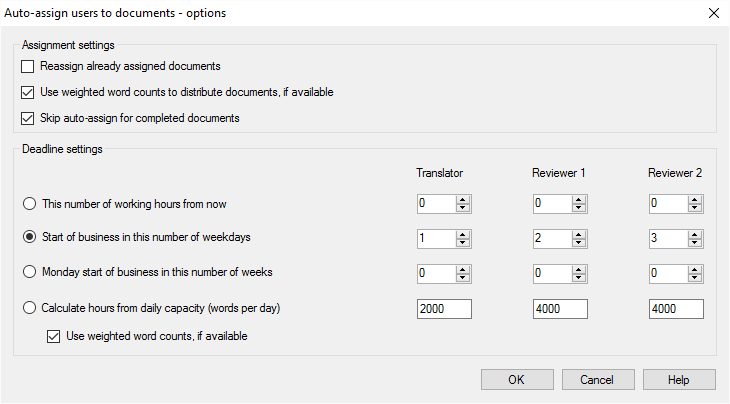
Que pouvez-vous faire?
Ceci est intéressant seulement si vous distribuez plusieurs documents parmi plusieurs utilisateurs. S’il n’y a qu’un seul document, le premier utilisateur approprié l’obtiendra. S’il n’y a qu’un seul utilisateur (pour la langue cible et ce rôle), il recevra tous les documents.
Seuls les documents nouveaux ou modifiés sont distribués.
- Si l’assignation automatique se produit après l’importation de documents: memoQ distribue uniquement les documents nouvellement importés. Par exemple, si vous importez 10 documents dans un projet, et qu’il y a déjà 20 documents, seuls les 10 nouveaux documents seront distribués.
- Si l’assignation automatique se produit après la réimportation: memoQ distribue uniquement les documents nouvellement réimportés. Par exemple, si vous réimportez 10 documents, mais que vous ne touchez pas à 20 autres, seuls les 10 documents réimportés seront distribués. Même dans ce cas, memoQ n’attribuera pas les documents qui sont déjà attribués à quelqu’un. Si vous devez modifier l’attribution de ces documents également, cochez la case Réattribuer les documents déjà attribués.
Les documents sont distribués selon les comptes de mots: memoQ essaie de donner la même quantité de travail à chaque utilisateur.
- Lorsque vous distribuez des documents parmi des traducteurs, il est préférable d’utiliser le compte de mots pondérés. Le compte de mots pondérés prend en compte les correspondances possibles des mémoires de traduction et des bases LiveDocs. Cela est calculé dans un rapport d’analyse. Pour en savoir plus, consultez la discussion sur la création de rapports d’analyse.
- Lorsque vous distribuez des documents parmi les relecteurs, les correspondances de mémoire de traduction ne comptent pas vraiment. Si c’est le cas, décochez la case Utiliser les comptes de mots pondérés pour distribuer les documents, si disponibles.
Obtenez toujours un rapport d’analyse avant l’assignation automatique: Par exemple, si vous attribuez des documents après que les documents ont été importés, ajoutez l’action Créer un rapport d’analyse avant d’attribuer automatiquement les documents aux utilisateurs.
Si vous devez revoir l’ensemble du projet à nouveau: Normalement, memoQ n’attribue ni ne réattribue des documents qui ont déjà été terminés. Mais si vous devez les revoir, décochez la case Attribuez automatiquement pour les documents terminés. Alors ils seront à nouveau attribués. Utilisez ceci si vous configurez une assignation automatique pour la révision principalement. C’est utile si vous ajoutez une assignation automatique vers la fin du projet - par exemple, lorsque tous les documents sont complétés par un relecteur 2.
Lorsque vous attribuez un projet à quelqu’un, vous devez également fixer l’échéance. L’assignation automatique est délicate, car vous ne pouvez tout simplement pas définir une date et une heure, surtout pas dans un modèle de projet. Vous ne pouvez pas savoir quand un projet sera créé ou quand un document sera importé.
Vous pouvez définir le nombre d’heures, de jours ou de semaines que vous permettez au traducteur ou au relecteur de terminer le travail. memoQ fixera la date et l’heure exactes auxquelles un document sera attribué. Vous pouvez choisir parmi quatre options :
- Pour régler les heures: Cliquez sur le bouton radio Ce nombre d’heures de travail à partir de maintenant. Tapez ou définissez le nombre d’heures dans les trois zones de saisie ci-dessous : Traducteur,Relecteur 1 et Relecteur 2. Si vous ne lancez pas l’assignation automatique pour un rôle, ne définissez pas de numéro pour celui-ci. Pour memoQ, une journée de travail commence à 9h et se termine à 17h. Par exemple, si vous permettez 6 heures de travail pour le travail, et que le document est attribué à 15h: L’échéance sera le jour de travail suivant, à 13h (9h00 plus 4 heures parce que 2 heures ont déjà été utilisées le premier jour).
- Pour fixer les jours: Cliquez sur le bouton radio Démarrer de l’entreprise dans ce nombre de jours ouvrables. Tapez ou définissez le nombre de jours dans les trois zones de saisie ci-dessous : Traducteur,Relecteur 1 et Relecteur 2. Si vous ne lancez pas l’assignation automatique pour un rôle, ne définissez pas de numéro pour celui-ci. Si vous réglez cela à 0, l’échéance sera le jour suivant, 9h. Pour memoQ, les jours de travail sont du lundi au vendredi. Par exemple, si vous permettez 4 jours ouvrables, et que le document est attribué jeudi: L’échéance sera le prochain jeudi, 9h.
- Pour établir les semaines: Cliquez sur le bouton radio début du travail le lundi dans ce nombre de semaines. Tapez ou définissez le nombre de semaines dans les trois zones de saisie ci-dessous: Traducteur, Relecteur 1 et Relecteur 2. Si vous ne lancez pas l’assignation automatique pour un rôle, ne définissez pas de numéro pour celui-ci. Si vous le réglez à 0, l’échéance sera le lundi, 9h.
- Ne fixez pas, mais calculez les heures de travail à partir du compte de mots et de la capacité quotidienne: Cliquez sur Calculer des heures à partir de la capacité quotidienne (mots par jour ). Le résultat de cette option sera des heures de travail, mais ce ne sont pas les heures de travail que vous avez définies. Au lieu de cela, vous dites combien un traducteur ou un relecteur peut travailler en une journée (c’est-à-dire en 8 heures). Lorsque les documents sont attribués, memoQ divise le nombre de mots total par la capacité quotidienne et le multiplie par 8. Ensuite, il fixe l’échéance comme s’il s’agissait des heures de travail à partir du moment de l’attribution (voir la première option de cette liste).
Pour que cela fonctionne, définissez la capacité des traducteurs et des relecteurs. Ils sont remplis avec des défauts: memoQ suppose qu’un traducteur peut traduire 2000 mots par jour, et qu’un réviseur peut traiter 4000 mots en une journée. Par exemple, si un traducteur se voit attribuer 4000 mots, le temps alloué sera de 16 heures de travail. Si les documents sont attribués mercredi à 14 heures, l’échéance sera à 14 heures vendredi. (Rappelez-vous, la journée de travail est de 9h à 17h.)
Comptes de mots pondérés pour traducteurs: Si vous attribuez automatiquement des documents aux traducteurs principalement, vous voudrez peut-être utiliser des comptes de mots pondérés. Pour ce faire, cochez la case Utiliser les comptes de mots pondérés (si disponibles ).
Lorsque vous avez terminé
Ajouter l’action au modèle de projet: Cliquez sur OK.
Rien ne sera attribué lorsque vous cliquerez sur OK: Attribuer des documents automatiquement dans un projet en cours: Créez un projet à partir de ce modèle de projet, et commencez à travailler dessus. Importer des documents si l’attribution automatique est configurée pour s’exécuter après l’importation des documents. Vérifiez la fenêtre du projet en ligne memoQ pour les attributions et les échéances.
Pour revenir à la fenêtre de Modifiér modèle de projet, et non ajouter une action au modèle de projet: Cliquez sur Annuler.